图文详细说明win10开始菜单没反应
Windows 10是美国微软公司研发的跨平台及设备应用的操作系统。是微软发布的最后一个独立Windows版本。Windows 10共有7个发行版本,分别面向不同用户和设备。2014年10月1日,微软在旧金山召开新品发布会,对外展示了新一代Windows操作系统,将它命名为“Windows 10”,新系统的名称跳过了这个数字“9”。截止至2018年3月7日,Windows 10正式版已更新至秋季创意者10.0.16299.309版本,预览版已更新至春季创意者10.0.17120版本
用户在体验win10系统时常常会遇到一些操作问题,例如win10开始菜单没反应,面对这个问题时候,我们该怎么办呢?下面小编就来教一下大家win10菜单打不开没反应解决办法,希望能帮助到大家。
Windows系统升的很快,不知不觉就到了Win10了。虽然说win10是新系统,但是由于Win10正式版发布时间短,各种各样的bug出现,win10开始菜单没反应就是其中问题之一,今天就分享解决win10开始菜单没反应的解决方法。
win10开始菜单没反应图文解说
点击桌面上的控制面板
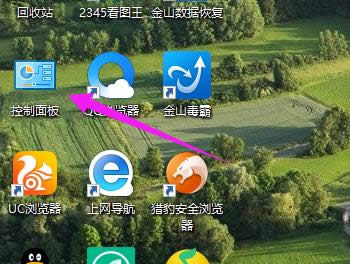
win10示例1
选择“系统和安全”
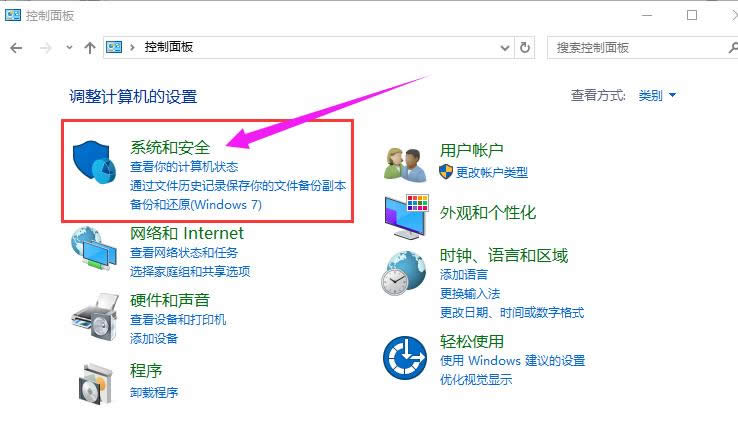
win10示例2
点击“Add features toWindows 10 Technical ...(获取新版windows更多功能)
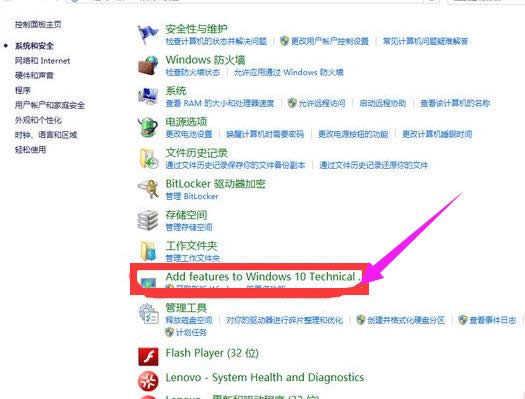
开始示例3
出现一个页面,“您希望如何开始..” ,有两个选项,选择“我已购买产品密钥”
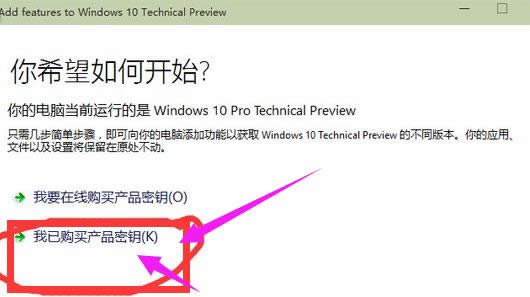
开始示例4
输入密钥:NKJFK GPHP7 G8C3J P6JXR HQRJR(这个亲测可行,如果不行请网上搜索其他密钥)
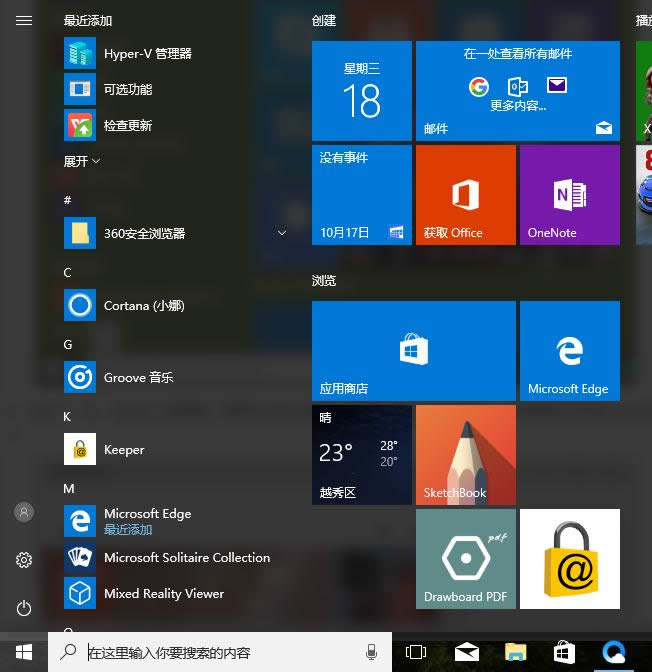
开始菜单示例5
点击下一步,系统会下载更新,更新完成后会重启,重启过程中会安装更新,等待更新完毕就大功告成了
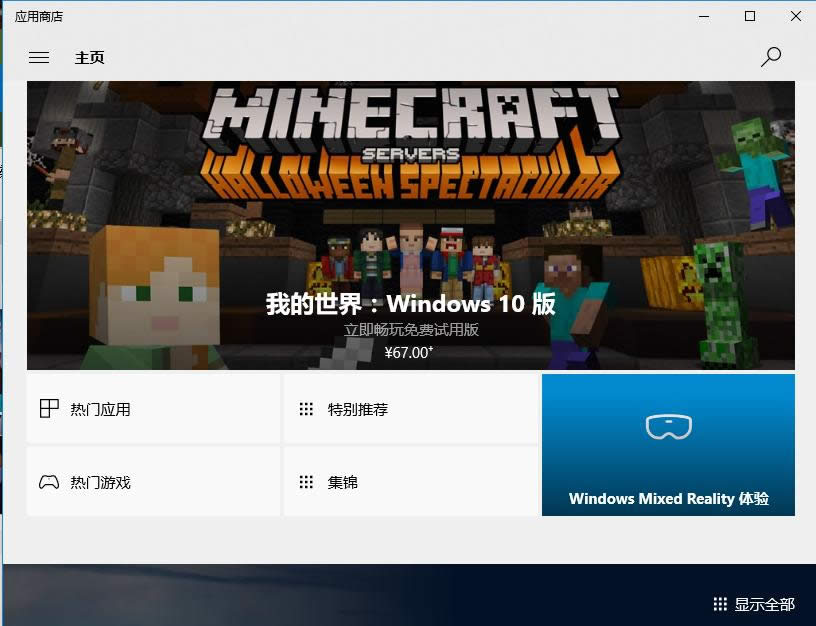
开始菜单示例6
win10没有开始菜单解决办法:
在任务栏中点击右键再点击属性
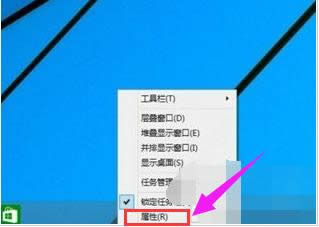
win10示例7
点击开始菜单,再把"使用开始菜单而非开始屏幕"勾上再点击确定
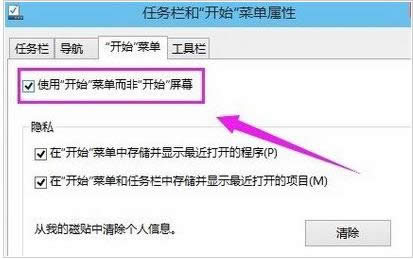
win10示例8
在更改开始屏幕设备,注销并更改设置。记得要保存好电脑内的资料哦!马上会执行注销的动作。
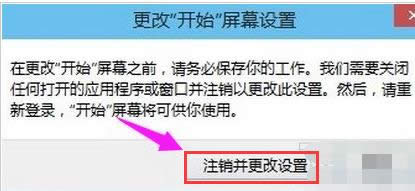
开始菜单示例9
注销再进入系统就可以看到开始菜单回来
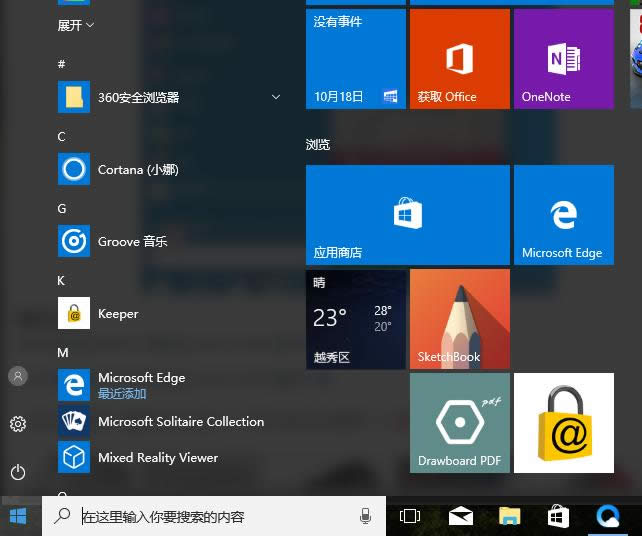
win10示例10
以上就是win10开始菜单没反应的解决方法步骤了,如果你们的win10也遇到这种情况可以按照上面的操作方法去试试。
Windows 10系统成为了智能手机、PC、平板、Xbox One、物联网和其他各种办公设备的心脏,使设备之间提供无缝的操作体验。
……